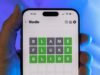Apple palaists iOS 26.1 pirmdien, vairāk nekā mēnesi pēc tam, kad uzņēmums izlaida operētājsistēmu iOS 26, kurā tika ieviests šķidrais stikls, zvanu pārbaude un daudz kas cits iPhone. iOS 26.1 atjauninājums nodrošina jūsu ierīcē dažus jaunus iestatījumus un funkcijas, tostarp jaunu veidu, kā pielāgot Liquid Glass, un noderīgu drošības līdzekli.
Varat lejupielādēt iOS 26.1, apmeklējot vietni Iestatījumi un pieskaroties Ģenerālis. Tālāk atlasiet Programmatūras atjaunināšanapieskarieties Atjaunināt tūlīt un izpildiet ekrānā redzamos norādījumus.
Šīs ir funkcijas, ko iOS atjauninājums tagad nodrošina jūsu iPhone.
Nepalaidiet garām nevienu no mūsu objektīva tehniskā satura un laboratorijas pārskatiem. Pievienojiet CNET kā vēlamo Google avotu.
Vēl viens veids, kā pielāgot šķidro stiklu
Izmantojot iOS 26.1, Apple ļauj vēl vairāk pielāgot jūsu iPhone jauno šķidrā stikla dizainu. Ja iedziļināties Iestatījumi > Displejs un spilgtums > Šķidrais stiklsvarat izvēlēties, vai jaunais dizains ir skaidrs vai tonēts.
“Skaidrs ir caurspīdīgāks, atklājot zemāk esošo saturu,” Apple raksta par iestatījumu. “Tonēts palielina necaurredzamību un palielina kontrastu.”
Šķiet, ka, mainot opciju Clear vai Tonted, tiek pielāgoti tikai daži šķidrā stikla elementi, piemēram, paziņojumu centrs un dažas meklēšanas joslas visā jūsu iPhone. Tomēr šķiet, ka tas nemaina šķidrā stikla elementus sākuma ekrānā. Wager ir vēl viens veids, kā sākuma ekrānā pielāgot šķidro stiklu.
Lai pielāgotu Šķidrais stikls jūsu sākuma ekrānāilgi nospiediet uz ekrāna, pieskarieties Rediģēt ekrāna augšējā kreisajā stūrī, pēc tam pieskarieties Pielāgot. No šejienes iestatiet savu lietotņu ikonas vai nu skaidras, vai tonētas, pēc tam izvēlnes Pielāgošana apakšdaļā varat pieskarties Gaišs, Tumšs vai Automātiski, lai sākuma ekrānā pielāgotu šķidrā stikla elementus.
Varat arī doties uz Iestatījumi > Pieejamība > Displejs un teksta lielums un pēc tam pieskarieties slēdzim Samaziniet caurspīdīgumu lai pielāgotu jauno dizainu.
Automātiski instalējiet drošības uzlabojumus
Apple ievieš noderīgu jaunu drošības iestatījumu operētājsistēmā iOS 26.1, kas ļauj jūsu iPhone tālrunim atsevišķi lejupielādēt un instalēt drošības uzlabojumus. To var atrast, dodoties uz Iestatījumi > Privātums un drošība > Fona drošības uzlabojumi.
“Fona drošības uzlabojumi nodrošina papildu aizsardzību jūsu iPhone starp programmatūras atjauninājumiem,” norāda Apple. “Retos saderības problēmu gadījumos šie drošības uzlabojumi var tikt īslaicīgi noņemti un pēc tam uzlaboti nākamajā programmatūras atjauninājumā.”
Šī funkcija man atgādina Apple Ātra drošības reakcija. Uzņēmums ieviesa RSR 2023. gadā kā veidu, kā ātri ierīcēs izvietot drošības labojumus. Lai gan teorētiski tā ir laba ideja, Apple nav izmantojis iOS RSR kopš iOS 16.5.1 (c) izlaišanas 2023. gada jūlijā.
Šis nav spilgts iestatījums, taču tas ir noderīgs un ļauj sekot līdzi mazākiem drošības atjauninājumiem, neveicot nekādu papildu darbu. Kad šis iestatījums ir iespējots, tas parūpēsies par pārējo, tāpēc jums nav katru dienu jāpārbauda iPhone, lai atrastu jaunus iespējamos drošības problēmu atjauninājumus.
Pārtrauciet nejauši atvērt kameru, izmantojot šo jauno slēdzi
IOS 26.1 atjauninājums ievieš arī jaunu slēdzi, kas var neļaut nejauši atvērt kameru no bloķēšanas ekrāna. Lai atrastu šo slēdzi, dodieties uz Iestatījumi > Kamera un ritiniet līdz izvēlnes apakšdaļai. Tur jūs redzēsit slēdzi uz Bloķēšanas ekrāns Velciet, lai atvērtu kameru.
“Bloķēšanas ekrānā velciet pa kreisi, lai ātri piekļūtu kamerai,” par iestatījumu raksta Apple.
Tālruņa zvanu haptikas kontrole
Operētājsistēmā iOS 26 ir jauna opcija, lai izslēgtu skaņu, kad jūsu iPhone tiek izveidots savienojums vai tiek pārtraukts zvans. Tādā veidā jūsu iPhone nevibrēs un liek domāt, ka esat saņēmis citu ziņojumu vai paziņojumu katru reizi, kad sākat vai pārtraucat zvanu.
Lai piekļūtu šim iestatījumam, dodieties uz Iestatījumi > Programmas > Tālrunis un pieskarieties Haptika pārslēgt.
Vietējās uzņemšanas iespējas
Native Seize ir vienkāršs veids, kā ierakstīt augstas kvalitātes videozvanu video un audio ierakstus savā iPhone tālrunī, un operētājsistēmā iOS 26.1 ir ieviesta jauna šīs funkcijas iestatījumu izvēlne. Lai atrastu iestatījumu, dodieties uz Iestatījumi > Vispārīgi > Vietējā tveršana. Izvēlne sniedz iespēju atlasīt ierakstu saglabāšanas vietu, kā arī slēdzi, kas ļauj ierakstīt tikai audio, izmantojot funkciju Native Seize.
“Pievienojiet lokālo tveršanu vadības centram, lai zvana laikā ierakstītu savu audio un video, lai to saglabātu un vēlāk rediģētu,” raksta Apple Native Seize iestatījumu lapā.
Jauna pieejamības opcija
iOS 26.1 atjauninājums ievieš jaunu opciju, kas dod priekšroku viena pieskāriena darbībām, nevis bīdāmām darbībām jūsu iPhone ekrānā. Šo jauno opciju varat atrast, dodoties uz Iestatījumi > Pieejamība > Pieskāriens un ritinot līdz lapas apakšdaļai.
Signalizācija saņem citu atjauninājumu
Viens no maniem iecienītākajiem mazajiem jauninājumiem operētājsistēmā iOS 26 bija iespēja mainiet modinātāja atlikšanas ilgumu. Operētājsistēmā iOS 26.1 Apple apgrūtina nejaušu modinātāja noraidīšanu. Kad esat atjauninājis uz iOS 26.1, jums tagad ir jāvelk, lai apturētu modinātāju, nevis jānospiež poga. Tas var būt kaitinoši, ja mēģināt ātri izslēgt modinātāju, vai arī tas var palīdzēt nodrošināt, ka tiešām esat nomodā, pirms izslēdzat modinātāju.
Dziesmu maiņa pakalpojumā Apple Music
Apple Music iOS 26 ieguva dažas jaunas funkcijas, taču iOS 26.1 lietotnē vai pakalpojumā daudz nemainās. Tā vietā atjauninājums ļauj mainīt dziesmas jaunā veidā.
Operētājsistēmā iOS 26.1 tā vietā, lai pieskarties pogām “Nākamais” vai “Atpakaļ”, lai mainītu dziesmas, varat pārvilkt dziesmas nosaukumu pa kreisi vai pa labi no mūzikas atskaņotāja pakalpojumā Apple Music. To var izdarīt, kad atskaņotājs aizņem visu ekrānu vai skatāties Apple Music un atskaņotājs ir mazs un atrodas ekrāna apakšdaļā. Šķiet, ka dziesmas nosaukums pat pāriet pa kreisi vai pa labi, kad maināt dziesmas arī tagad.
Citas tiešsaistes tulkošanas valodas
iOS 26.1 atjauninājums jaunajai versijai pievieno vairāk valodu Tiešsaistes tulkojums funkciju. Apple ieviesa šo funkciju iPhone tālruņos un AirPods ar iOS 26, un iOS 26.1 atjauninājums ļauj to izmantot šajās valodās.
- ķīniešu (mandarīnu, vienkāršotā)
- ķīniešu (mandarīnu, tradicionālā)
- itāļu valoda
- japāņi
- korejiešu
Apple Intelligence vairākās valodās
Ja jums ir Apple Intelligence iespējots iPhone, iOS 26.1 nodrošina AI funkcijas šajās valodās.
- ķīniešu (tradicionālā)
- dāņu
- holandiešu valoda
- norvēģu
- portugāļu (Portugāle)
- zviedru
- turku
- vjetnamietis
Jauna video tīrīšanas josla
iOS 26.1 atjauninājums ienes arī nelielas izmaiņas fotoattēlu tīrīšanas joslā. Ja atverat lietotni Fotoattēli un skatāties videoklipu, pamanīsit, ka josla ekrāna apakšā ir kompaktāka un iekļauta salīdzinājumā ar iepriekšējo tīrīšanas joslu, kurā virs joslas bija atskaņošanas/pauzes un skaļuma pogas.
Šī ir vēl viena neliela izmaiņa, ko jūs, iespējams, pat nepamanījāt.
Vairāk iOS jaunumu skatiet šeit mans pārskats par iOS 26kā samazināt Liquid Glass efektus atjauninājumā un kā teksta skrīnings darbojas atjauninājumā. Varat arī apskatīt mūsu iOS 26 apkrāptu lapa.
Skatieties šo: Es salauzu savu jauno iPhone! Ko es uzzināju par AppleCare | Vēl viena lieta